Torrent-клиент
Некоторые модели Keenetic оснащены USB-разъемами, к которым можно подключать внешние накопители HDD и SSD с интерфейсом USB, и использовать их не только для сетевого доступа к данным, а также для запуска и автономной работы встроенного в интернет-центр BitTorrent-клиента Transmission. Вы можете возложить на интернет-центр обязанность качать торренты и раздавать их круглосуточно, не нагружая этой задачей свои компьютеры или, тем более, планшеты и смартфоны. Приложение Transmission работает с подключенным USB-диском и позволяет закачивать и раздавать файлы в сетях BitTorrent 24 часа в сутки. Управлять заданиями можно как из домашней сети, так и через Интернет. Для этого можно воспользоваться веб-интерфейсом торрент-клиента Transmission, компьютерной программой Transmission Remote или мобильным приложением Keenetic (для ОС Android, т.к. в iOS отсутствует возможность для работы со встроенным Torrent-клиентом Transmission).
Для работы встроенного торрент-клиента нужно в интернет-центре предварительно установить компонент системы "BitTorrent-клиент Transmission". Сделать это можно на странице "Общие настройки" в разделе "Обновления и компоненты", нажав на "Изменить набор компонентов".
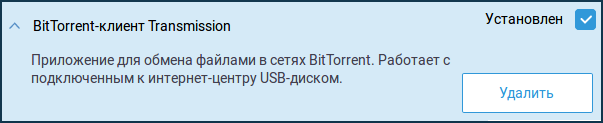
Важно
Запуск и работа встроенного BitTorrent-клиента Transmission возможна только после подключения USB-накопителя к интернет-центру. Для сохранения закачек торрент-клиента рекомендуется использовать внешний жесткий диск (SSD или HDD), а не USB-флэшки, так как у них очень маленькое время доступа при параллельных запросах. На SSD-дисках обычно используют более продвинутые и производительные контроллеры, прошивки у них более развиты, реализованы качественно иные алгоритмы работы с флэш-памятью и сама флэш-память используется обычно более высокого качества. Современные диски SSD и HDD более предназначены для многократной перезаписи и многопотокового доступа.
Также мы не рекомендуем использовать для торрентов USB-накопитель с файловой системой exFAT.
Важно
Для стабильной работы встроенного BitTorrent-клиента Transmission рекомендуем подключить раздел диска с автоматически монтируемым swap-разделом в качестве области файла подкачки.
Итак, подключите USB-диск к интернет-центру по инструкции "Подключение USB-накопителя". Затем перейдите на страницу "Приложения" и нажмите по ссылке "Torrent-клиент".
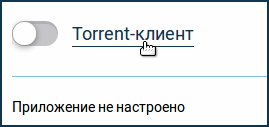
Появится окно "BitTorrent-клиент Transmission".
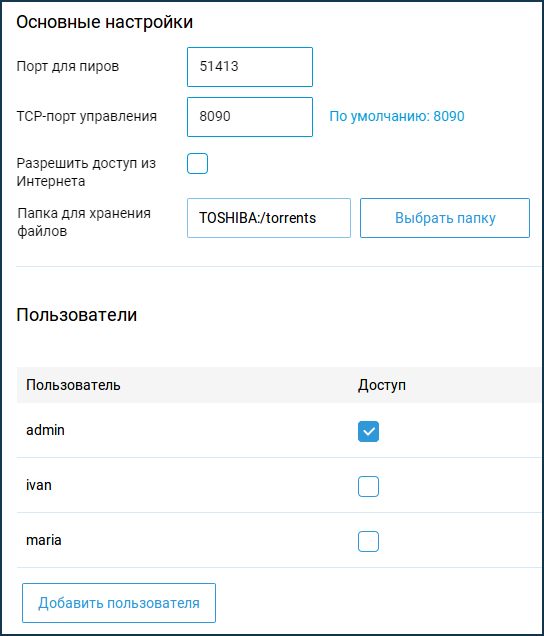
В полях "Порт для пиров" (TCP-порт для входящих подключений) и "TCP-порт управления" оставьте номера портов по умолчанию. При необходимости, вы можете изменить номер порта управления (по умолчанию 8090), по которому будете подключаться через веб-браузер для управления торрент-клиентом.
Если необходимо предоставить доступ к управлению Transmission из Интернета, включите опцию "Разрешить доступ из Интернета".
В поле "Папка хранения" выберите папку на диске, в которой будут хранится скачанные файлы. Для этого нажмите на кнопку "Выбрать папку" и укажите нужную папку или родительский каталог.
В разделе "Пользователи" отметьте учетные записи, для которых будут назначены права для доступа к управлению встроенным BitTorrent-клиентом.
Для создания новой учетной записи нажмите кнопку "Добавить пользователя".
Если вы хотите более детально настроить права доступа к сетевому диску, подключенному к интернет-центру Keenetic, ознакомьтесь с инструкцией "Контроль доступа к папкам USB-накопителя".
Теперь вернитесь на страницу "Приложения". По умолчанию торрент-клиент Transmission выключен. Для включения торрент-клиента переведите переключатель в состояние Включено.
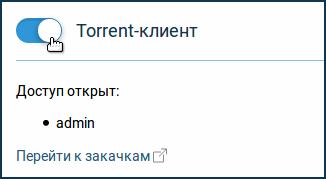
После настройки и включения Torrent-клиента в панели появится ссылка "Перейти к закачкам". Нажав на неё, в веб-браузере откроется окно "Transmission WEB Control" торрент-клиента.
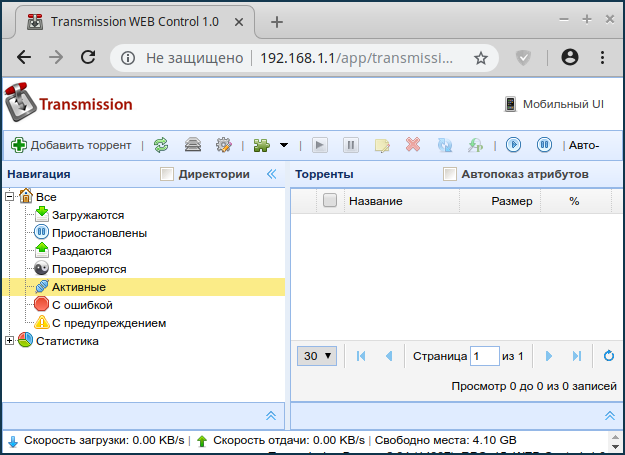
Также окно торрент-клиента можно открыть в веб-браузере, обратившись по адресу: <IP-адрес>:<порт_управления> (например, 192.168.1.1:8090).
Появится окно авторизации, в котором укажите имя пользователя и пароль учетной записи, которой разрешен доступ к настройкам встроенного torrent-клиента Transmission.
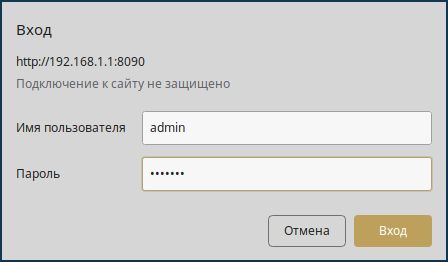
После успешной авторизации в веб-браузере откроется окно "Transmission WEB Control" торрент-клиента.
Подробное описание по работе со встроенным торрент-клиентом вы найдете в статье "Интерфейс Torrent-клиента Transmission".
Для удаленного доступа к веб-интерфейсу торрент-клиента Transmission из любой точки Интернета рекомендуем использовать сервис доменных имен KeenDNS и настроить удаленный доступ к веб-интерфейсу торрент-клиента Transmission по инструкции "Удаленный доступ к интерфейсу Transmission".
Важно
Встроенный торрент-клиент Transmission имеет ограничения максимальной скорости закачки и раздачи в зависимости от модели интернет-центра:
Peak (KN-2710):
40Mbytes/sGiant (KN-2610):
20Mbytes/sUltra (KN-1810), Hopper (KN-3810), Hero 4G (KN-2310), Ultra SE (KN-2510), Giga (KN-1010/1011), Giga SE (KN-2410), Viva (KN-1912):
15Mbytes/sViva (KN-1910):
12Mbytes/sDuo (KN-2110), DSL (KN-2010):
5Mbytes/sExtra (KN-1710, KN-1711, KN-1713), Omni (KN-1410):
3Mbytes/s
Эти ограничения выбраны исходя из производительности устройств так, чтобы работа встроенного торрент-клиента не отнимала вычислительные ресурсы у основных задач интернет-центра и не подрывала его общую стабильность. Торрент-клиент — это не просто приложение, закачивающее и раздающее файлы, а целая система, которая просчитывает и поддерживает множественные подключения (что требует ресурсов), работает с USB-интерфейсом (требует еще ресурсов) и обслуживает сразу множество файлов в файловой системе (еще больше ресурсов) на запись и чтение одновременно. До сих пор это самое тяжелое приложение для любой модели Keenetic, которое, если его не ограничивать, может безраздельно занять все ресурсы интернет-центра, лишив его способности нормально выполнять какую-либо другую работу.
Важно понимать, что эти значения представляют собой не гарантируемую нами максимальную скорость (как, например, некоторые скорости маршрутизации, которые мы приводим на коробках устройств), а именно пределы для пиковой скорости в идеальных лабораторных условиях. Актуальные скорости с учетом общей загрузки интернет-центра обычно ниже.
Работа с большим числом задач (закачек) практически не имеет смысла: из-за общего ограничения на ширину канала каждой из них достается совсем немного (при использовании большого числа задач увеличится загрузка процессора, а скорость доступа закономерно будет снижаться). Гораздо более эффективна работа с небольшим числом закачек, от одной до пяти (настраивается длиной очереди). Число раздач может быть на порядок больше, потому что они нагружают систему заметно меньше.
Подсказка
Если в веб-интерфейсе роутера не появляется ссылка "Перейти к закачкам", проверьте чтобы на странице "Пользователи и доступ" для учетной записи пользователя были установлены разрешения "BitTorrent-клиент" и "Веб-конфигуратор". Это связано с тем, что авторизация осуществляется через Nginx-сервер на роутере, и необходимо разрешение для доступа к веб-конфигуратору по протоколу HTTPS. Например:
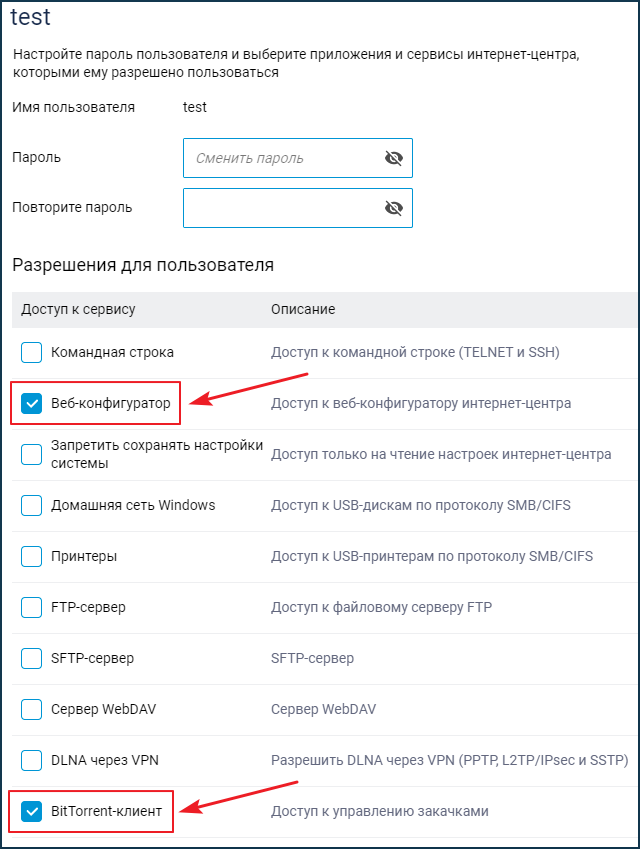
После этого в вебе появится ссылка "Перейти к закачкам":

Если вы настроили доступ к управлению встроенным торрент-клиентом Transmission в соответствии с данной инструкцией, но доступ к нему так и не смогли получить (встроенный торрент-клиент не запускается, несмотря на то, что интернет-центр Keenetic видит и распознает диск, пользователь
adminимеет все права, но доступа нет к веб-странице управления клиентом http://192.168.1.1:8090 — веб-браузер не может отобразить данную страницу), выполните указанные ниже рекомендации:Проверьте правильно ли указана "Папка хранения".
Убедитесь, что пользователю, учетную запись которого вы используете, разрешено право доступа к закачкам торрент-клиента и веб-конфигуратору.
Если перестал открываться интерфейс управления встроенного BitTorrent-клиента Transmission (
ошибка 403) или возникает ошибка при добавлении торрент-файла и не происходит закачка, попробуйте удалить папку/transmissionна внешнем диске с последующей переинсталляцией торрент-клиента. В некоторых случаях достаточно удалить поврежденный при отключении диска файл конфигурацииsettings.json. За дополнительной информацией обратитесь к инструкции "Восстановление настроек торрент-клиента Transmission".
Если веб-интерфейс интернет-центра периодически пропадает или сильно тормозит при использовании встроенного клиента Transmission, данная проблема может возникать, если используется внешний диск отформатированный файловой системой NTFS. Файловая система NTFS очень требовательна к ресурсам и при интенсивном использовании торрент-клиента значительно возрастает загрузка памяти и процессора интернет-центра, а скорость работы веб-интерфейса снижается.
Как вариант, можно включить файл подкачки zRam или использовать на внешнем диске файловую систему ext4. Дополнительную информацию по использованию файловой системы ext4 вы найдете в статье "Использование файловой системы EXT4 на USB-накопителях".
В случае, если не происходит закачка торрента через встроенный BitTorrent-клиент Transmission, а этот же торрент успешно закачивается на компьютере через программу торрент-клиента, обратитесь к статье: "Не происходит закачка через встроенный торрент-клиент Transmission".